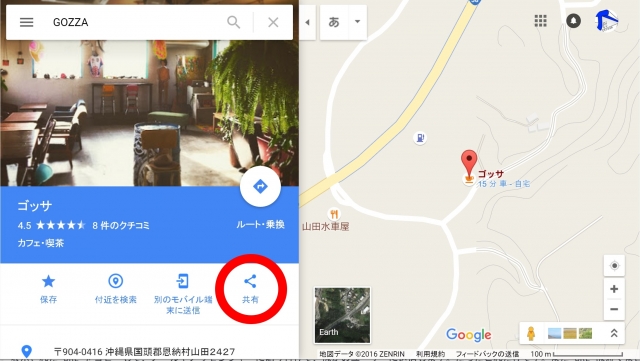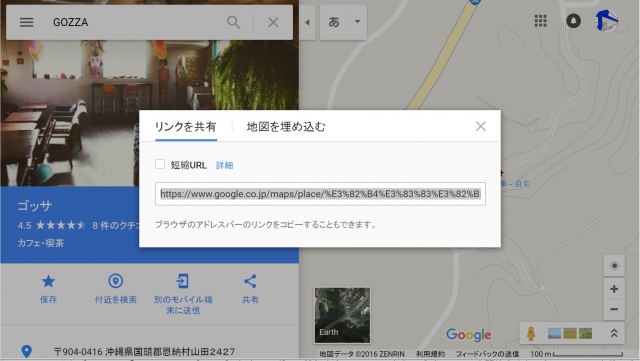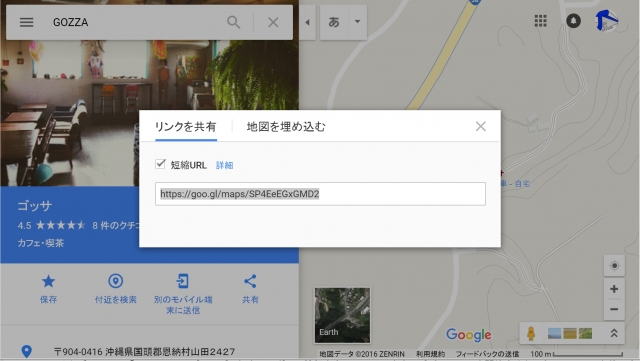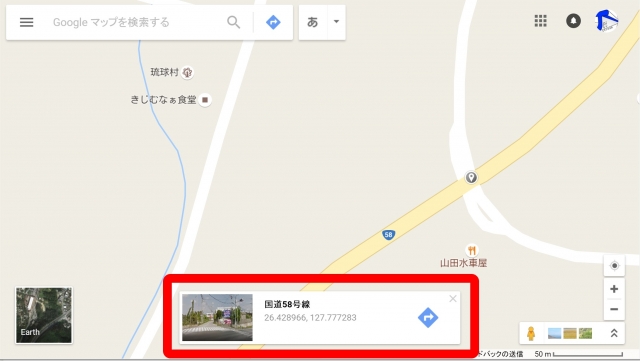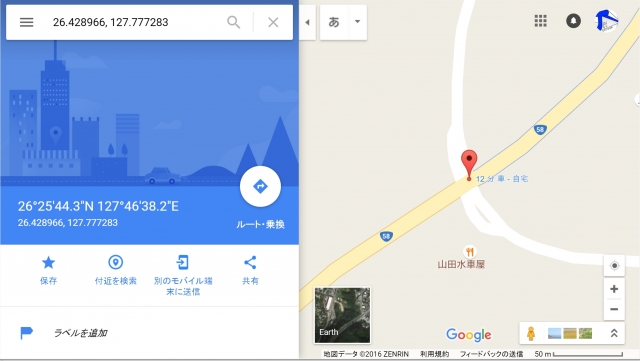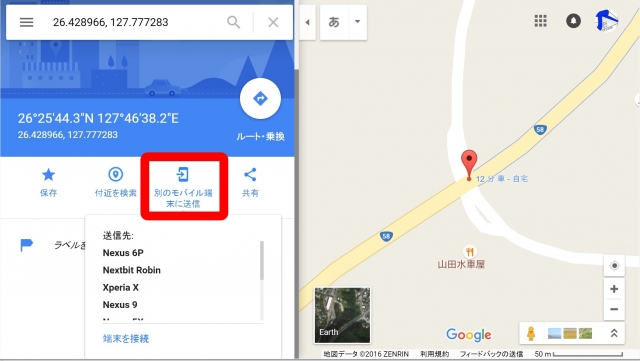今回は、「Google マップ」でスポット情報をほかのユーザーと共有する方法をご紹介させていただきます。
「Google マップ」ではスポット情報を URL で共有できる機能が搭載されています。
これを利用することで、例えば待ち合わせ場所の共有はもちろん、カフェやお店の情報を共有して、事前のリサーチや食事をする場所の相談などが行えるわけです。
スポット情報を共有する方法
「Google マップ」でスポット情報をほかのユーザーと共有する方法は、まず「Google マップ」で検索するなどして目的のお店のスポットを表示します。
画面左側に表示されるスポット情報のバーの中にある共有アイコンをクリックします。
表示された URL をコピーして、メールやメッセンジャーに貼り付けて、ほかのユーザーに送信します。たったこれだけです。
また URL は短くまとめた “短縮 URL” にすることもできるので、文字数制限があるサービスで共有する際は “短縮 URL” を利用すると良いでしょう。
ちなみにスポット情報の共有は、お店などでなくても、地図上のどの場所でも行うことができます。
地図上をクリックすると画面下に場所情報のウィンドウが表示されるのでそれをクリックすることで地図上にマーカーを表示され、画面左側にスポット情報のバーも表示されます。あとの共有方法は同じです。
URL を受け取ったユーザーはページをダイレクトに開くことができるので、スポット情報を簡単に確認することができます。
また、実際の待ち合わせに合わせて、スマートフォンやタブレットで「Google マップ」アプリ経由でスポット情報を表示してそのままナビゲーションを開始するという、スマートな使い方も可能です。
ちなみにスポット情報のバーの中にある “別のモバイル端末に送信” をクリックすると、同じ Google アカウントでログインしている自分のスマートフォンにスポット情報を転送することができ、自身のナビゲーション用としてもスマートに利用することができます。
まとめ
「Google マップ」の共有機能を活用することで、相手が知らない場所でも迷うことなく待ち合わせをすることができます。是非利用してみてください。
以上、「Google マップ」でスポット情報をほかのユーザーと共有する方法のご紹介でした。